[RIGHT]اگر می خواهید یک رایانه را مونتاژ یا با قطعات سیستم خود آشنا شوید مقاله زیر را دنبال کنید.[/RIGHT] [center]
 [/center] [center]
[/center] [center]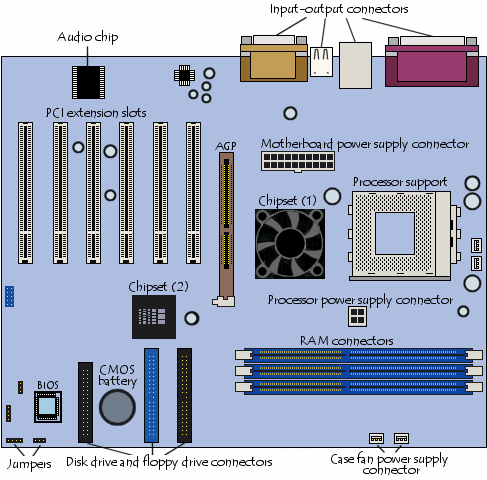 [/center] [RIGHT]
[/center] [RIGHT][/RIGHT] اسمبل قطعات کامپیوتر
احتیاط ها :
قبل از این که شروع به نصب اجزا در داخل کیس کنیم , ما احتیاج به آشنا شدنبا تعدادی احتیاط های پایه ای در رابطه با استفاده از تجهیزات داریم .
چیپ ها , پین ها و اتصالات روی قسمت های مختلف کامپیوتر , ظریف و حساسهستند . و بعد به کاربردن آن ها می تواند نتایج تاسف باری داشته باشد.همیشه باید سعی کنیم که کارت ها و سایر بردها را با گرفتن از لبه هایشانجابجا کنیم و مورد استفاده قرار دهیم . نباید اتصالات فلزی طلا رنگ رویچیپ های حافظه و کارت ها لمس شود , زیرا مایعات استخراج شده از انگشت هامشکل ساز هستند و همیشه قبل از کار بر روی PC , حتما باید آن را از برقکشید . همچنین باید نسبت به الکتریسیته ساکن محتاط بود . جرقه ناشی ازجابجایی الکتریسیته ساکن توسط نوک انگشتان , می تواند برای همیشه یک چیپرا خراب کند . تا حد ممکن نباید کامپیوتر را در محیط فرش شده اسمبل کرد .
قبل از آن که قطعه ای را در کامپیوتر از جای خود بر داریم , باید کارهای زیر را دنبال کنیم :
پاهای خود را بر جای خود محکم کنیم و حرکت ندهیم .
با تماس با فلز در تماس با زمین , از جمله پشت کیس کامپیوتر وقتی متصل بهسوکت سه پایه ای است , بر زمین تکیه دهیم تا هر گونه حرکت در حال سکون دربدنمان را از بین ببریم .
بدون حرکت پاهای خود , هرچه را که باید با قطعه مورد نظر از کامپیوتر انجام دهیم , را انجام می دهیم.
اگر احتیاج به حمل قطعه ای از کامپیوتر شخصی خود را داریم , آن را در یکبسته حمل می کنیم که قطعه مورد نظر ثابت باشد و حرکت نداشته باشد .
پاهای خود را محکم می کنیم و خود را به زمین ثابت می کنیم , قبل از آن که قطعه را از بسته حمل ,
جابجا کنیم .کامپیوتر شخصی خود را در میز بزرگی اسمبل می کنیم . بایداطمینان پیدا کنیم که فضای کافی برای قرار دادن قطعات بر روی آن داریم .یک ظرف یا کاسه کوچکی برای پیچ ها و ابزارهای ریز دیگر به کار می بریم .برای کار اسمبل احتیاج به انبردست و آچار و پیچ گوشتی چهار سوی کوچک و پیچگوشتی دو سوی کوچک داریم . همچنین ممکن است به یک آینه کوچک و یک چراغ قوهاحتیاج پیدا کنیم , وقتی می خواهیم در اطراف کیس که قابل رویت نیستند کارکنیم .
[BLOCKQUOTE] مراحل اسمبل کردن
1- مطالعه کتابچه مادربورد :
[center]
 [/center] [RIGHT]
[/center] [RIGHT]برای اسمبل کردن باید ابتدا کتابچه مادربورد را مطالعهکنیم . با مطالعه کتابچه مادربورد قبل از شروع به اسمبل کردن PC , می توانمقدار زیادی در وقت خود صرفه جویی کرد و دردسر خود را کم کرد , حتی اینمطالعه قبل از خریدن حافظه و CPU نیز می تواند بسیار مفید باشد . همهکتابچه های مادربورد , همه اطلاعاتی را که باید داشته باشند ندارند , ولیاکثر قربب به اتفاق شرکت های معروف ( مانند Abit , Asus ) مستندات تشریحیرا تهیه می کنند . کتابچه ها اطلاعات مهمی را به ما می دهند , از جملهاینکه چگونه جا مپرها را ست کنیم و کدام اسلات ها برای نصب انواع رم هستند. هر چند توصیه می شود که از مادربورد بدون جامپر استفاده شود , بعضی ازمادربوردها ممکن است شامل تعدادی جامپر یا سوئیچ های DIP باشند .مادربوردهای مبتنی بر چیپ ست VIA KT266 داری یک جامپر جهت تغییر بین 200مگاهرتز و 266 مگاهرتز , Front Side گذرگاه هستند و مادربوردهای RAIDمعمولا دارای تنظیم سوئیچ های DIP هستند .
2- نصب CPU :
[/RIGHT] [center]
 [/center] [center]
[/center] [center] [/center] [center]
[/center] [center] [/center] [RIGHT]
[/center] [RIGHT]اگر از یک سی پی یوی سوکت دار استفاده می شود : باید cpu را از لبه هایشدر دست بگیریم و به گوشه های ردیف پین های آن نگاه کنیم , یک یا دو تا ازگوشه ها باید پین های کمتری از بقیه داشته باشند . سپس به سوکت رویمادربورد نگاه می کنیم و گوشه هایی که مشابه با گوشه های تک cpu است راشناسایی می کنیم . سپس بازوی کوچک را بلند کرده و به نزدیک سوکت مادربوردبرده و به ملایمت و آرامی , با هم خط کردن گوشه های مناسب و مقتضی , cpuرا در سوکت قرار می دهیم . در هنگام داخل کردن cpu از فشار استفاده نمیکنیم . cpu باید به درستی در جای خود بلغزد و قرار گیرد . اگر این گونهنشد , اطمینان پیدا می کنیم که بازوی آزاد سازی سوکت کاملا بلند شده باشدو گوشه های تک cpu با گوشه های مربوطه در سوکت , تطابق داشته باشند .سپسبازو را به پایین فشار داده و مطمئن می شویم که آن را در جای درست خود چفتکرده ایم .
سپس کولر cpu را اضافه می نماییم . برخی از کولر های cpu , نوارهای گرماییاز قبل تعبیه شده دارند که در جایی قرار دارد که در تماس با cpu است . اگرکولر از این گونه بود , هر گونه پوشش محافظ را جدا می کنیم ( معمولا نواریاز پلاستیک آبی ) . اگر کولر نوار گرمایی متعلق به خود را نداشت ,مقدارکمی از خمیر گرمایی را در وسط cpu پخش می کنیم ( خمیر گرمایی خیلیموثر تر از نوار گرمایی است , بنابراین اگر کولر نوار داشته باشد ممکن استکار بهتر این باشد که آن را جدا کنیم ) .کولر cpu را به سوکت , همان طورکه در دستور العملهایش توضیح داده شده مرتبط می سازیم .
در مکانیزم بستن کولر ممکن است به مقدار زیادی فشار احتیاجباشد , ولی از فشار دادن کولر به طور شدید به طرف پایین بر روی هسته cpuاجتناب می کنیم , فشار مستقیم زیاد می تواند هسته های Athlon را خرد کند .ممکن است بهتر این باشد از یک سری انبردست های با سرهای برآمده سوزنی برایمتصل کردن کولر استفاده کنیم . سرانجام , کابل های تغذیه کولر را به محلسه شعبه ای نزدیک , بر روی مادربورد متصل می سازیم .
[/RIGHT] [center]
 [/center] [center]
[/center] [center] [/center] [center]در تصویر بالا روی cpu از خمیر سیلیكون استفاده شده
[/center] [center]در تصویر بالا روی cpu از خمیر سیلیكون استفاده شده
[/center] [/BLOCKQUOTE]

























